2025. 4. 11. 08:24ㆍIT 로봇
아이폰 사진이 갑자기 사라지거나 실수로 삭제됐다면 정말 당황스러워요. 하지만 걱정하지 마세요! 아이폰은 다양한 복구 방법이 준비되어 있어서 사진을 되살릴 가능성이 꽤 높아요. 이번 글에서는 아이폰 사진 복구 방법을 상황별로 아주 쉽고 자세하게 알려줄게요.
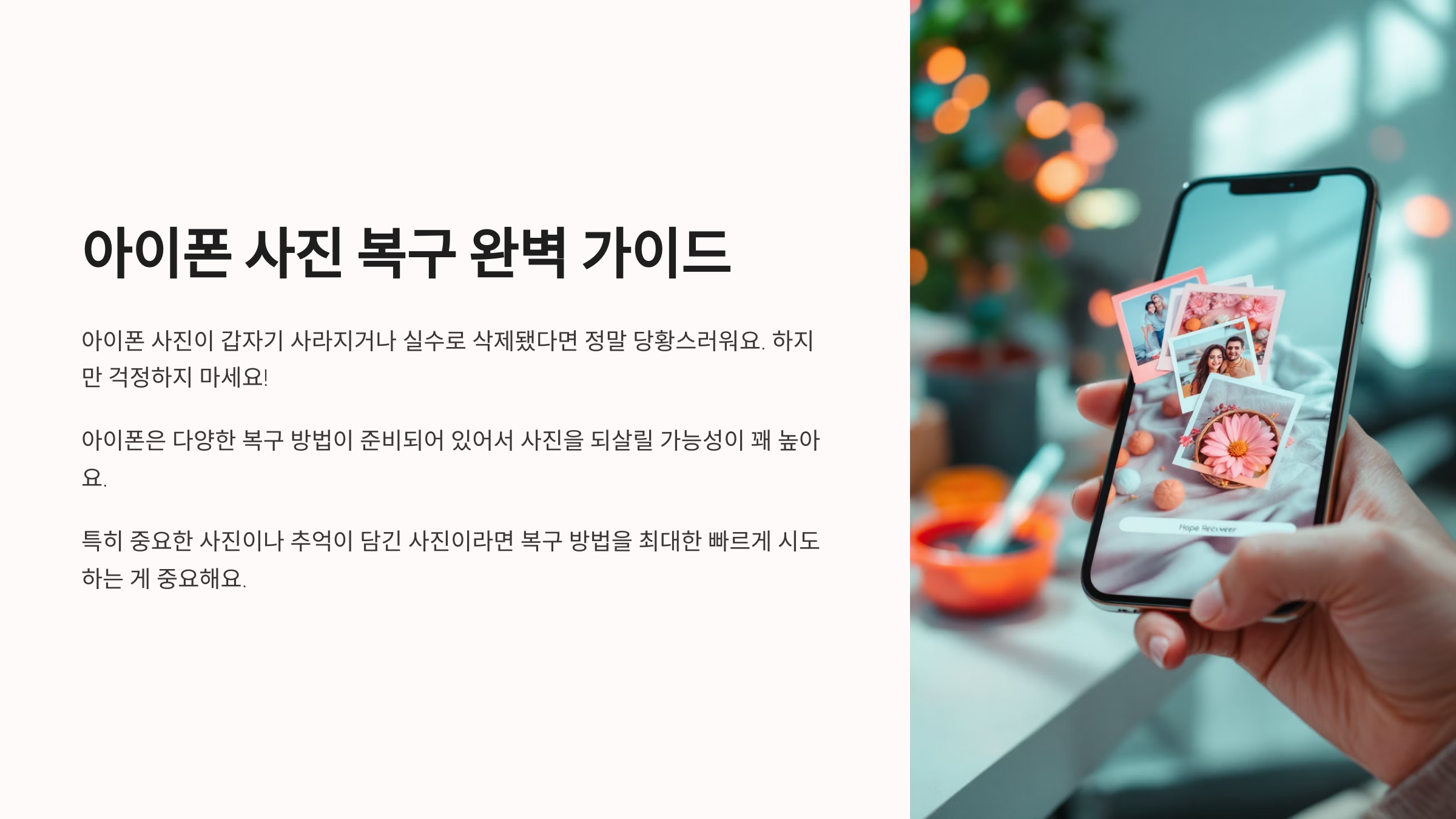
특히 중요한 사진이나 추억이 담긴 사진이라면 복구 방법을 최대한 빠르게 시도하는 게 중요하니까 지금 바로 따라 해보세요!
📋 목차
이제 본격적으로 아이폰 사진 복구 방법을 하나씩 배워볼까요? 바로 다음 섹션부터 상황별 복구법을 자세히 알려드릴게요!
🗑 최근 삭제된 항목에서 복구하기
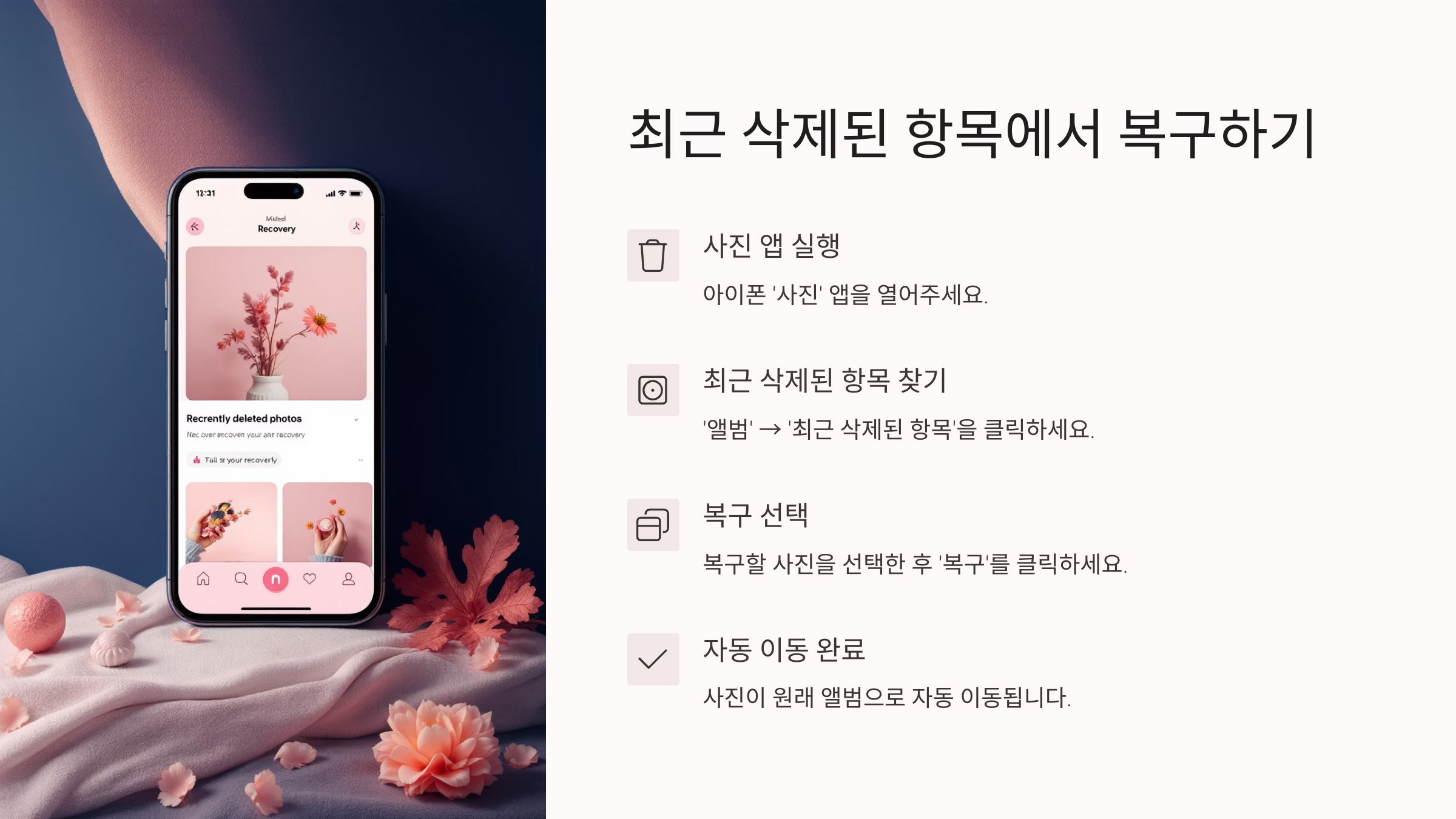
아이폰에서 사진을 삭제하면 바로 완전히 사라지는 게 아니에요. 삭제된 사진은 '최근 삭제된 항목'에 30일 동안 보관되기 때문에 그 안에 복구하면 쉽게 원래대로 돌릴 수 있어요.
이 방법은 가장 쉽고 빠른 사진 복구 방법이라 삭제한 지 오래되지 않았다면 꼭 먼저 시도해보세요. 바로 복구 가능성이 아주 높아요!
🗑 최근 삭제된 항목 복구하는 방법
| 단계 | 설명 |
|---|---|
| 1단계 | 아이폰 '사진' 앱 실행 |
| 2단계 | '앨범' → '최근 삭제된 항목' 클릭 |
| 3단계 | 복구할 사진 선택 후 '복구' 클릭 |
| 4단계 | 원래 앨범으로 자동 이동 완료 |
사진을 여러 개 선택해서 한 번에 복구할 수도 있어서 정말 편리해요. 단, 30일이 지나면 자동 삭제되니 빠르게 확인하는 게 좋아요!
📲 지금 바로 내 아이폰 사진 확인!
👇 사진 앱 → 앨범 → 최근 삭제 확인하기
☁️ 아이클라우드 백업으로 복구하기
아이폰 사용자의 가장 든든한 사진 복구 방법 중 하나가 바로 아이클라우드 백업이에요. 평소에 아이클라우드 백업을 자동 설정해뒀다면 손쉽게 이전 사진을 복구할 수 있어요.
아이클라우드는 사진, 영상, 연락처 등 아이폰 데이터 대부분을 저장해주는 기능이에요. 백업 날짜가 삭제일 이전이라면 사진 복구 성공률이 높아요.
단, 아이클라우드 복구는 아이폰 초기화 후 복원하는 방식이라 데이터를 미리 백업하거나 주의가 필요해요.
☁️ 아이클라우드 백업 복구 방법
| 단계 | 설명 |
|---|---|
| 1단계 | 아이폰 '설정' → 상단 프로필 클릭 |
| 2단계 | 'iCloud' → 'iCloud 백업' 클릭 |
| 3단계 | 마지막 백업 날짜 확인 |
| 4단계 | 아이폰 초기화 후 복구 선택 |
초기화 방법은 '설정 → 일반 → iPhone 전송 또는 재설정 → 모든 콘텐츠 및 설정 지우기'로 가능해요. 이후 재설치 과정에서 'iCloud 백업에서 복원'을 선택하면 끝!
아이클라우드 저장 공간 부족으로 사진이 안 들어간 경우도 있으니 설정에서 백업 항목을 꼭 확인해보세요!
☁️ 아이클라우드 확인이 먼저!
👇 설정 → iCloud 백업 날짜 확인하기
💻 아이튠즈 백업으로 복구하기
아이튠즈(iTunes)를 이용한 아이폰 사진 복구 방법은 컴퓨터에 아이폰 데이터를 백업해둔 경우 사용할 수 있는 방법이에요. 아이폰을 PC나 Mac에 연결해 직접 백업을 했다면 이 방법으로 복구가 가능해요.
아이튠즈 백업은 사진뿐만 아니라 문자, 앱 데이터, 설정 등 아이폰 전체 데이터를 통째로 복구할 수 있다는 장점이 있어요. 단, 복구 시 현재 아이폰 데이터가 초기화되는 점은 주의해야 해요.
아이클라우드를 사용하지 않거나, 백업 용량 제한 때문에 PC에 직접 백업해뒀던 분들은 아이튠즈 복구가 가장 확실한 방법이에요.
💻 아이튠즈 백업 복구 방법
| 단계 | 설명 |
|---|---|
| 1단계 | 아이폰을 PC 또는 Mac에 연결 |
| 2단계 | 아이튠즈 실행 → 아이폰 선택 |
| 3단계 | '백업 복원' 메뉴 클릭 |
| 4단계 | 원하는 백업 파일 선택 후 복구 시작 |
복구 과정은 20분~1시간 정도 걸릴 수 있어요. 복구 후에는 아이폰 사진 앱을 열어 이전 사진들이 복원되었는지 확인하면 끝이에요!
백업이 없다면 다른 방법을 시도해야 하니 지금 바로 아이튠즈를 켜서 백업 여부를 먼저 확인해보는 게 좋아요.
💻 아이튠즈 연결 GO!
👇 PC 또는 Mac 연결해서 확인해보기
🔧 아이폰 사진 복구 프로그램 사용하기
아이클라우드나 아이튠즈 백업이 없거나, 최근 삭제 항목에도 사진이 없다면? 바로 아이폰 사진 복구 전문 프로그램을 사용하는 방법이 있어요! 이건 전문 복구 툴을 통해 삭제된 데이터를 스캔해서 복구하는 방식이에요.
특히 실수로 완전히 삭제된 사진이나 오래전에 지운 사진도 복구 가능성이 있어서 마지막 희망으로 많이 사용하는 방법이에요. 유료 프로그램이 많지만 무료 체험판으로 미리 확인할 수 있는 경우도 많아요.
대표적인 아이폰 사진 복구 프로그램은 아래와 같아요.
🔧 대표 아이폰 사진 복구 프로그램
| 프로그램명 | 특징 |
|---|---|
| 아이폰 데이터 복구 - Dr.Fone | 가장 많이 쓰이는 복구 프로그램, 직관적 사용법 |
| iMyFone D-Back | 삭제된 사진, 영상 복구 강력 |
| PhoneRescue | 무료 미리보기 제공, 다양한 파일 복구 가능 |
| UltData | 초보자도 쉽게 복구 가능, PC/Mac 지원 |
🔧 프로그램 사용 방법 기본 순서
| 단계 | 설명 |
|---|---|
| 1단계 | 프로그램 설치 및 실행 |
| 2단계 | 아이폰 연결 |
| 3단계 | 스캔 후 복구 가능한 사진 확인 |
| 4단계 | 복구하고 싶은 사진 선택 → 복구 완료 |
무료 체험판으로 복구 가능한 파일 미리보기 제공하는 프로그램이 많아서 먼저 확인해보고 유료 구매 여부를 결정하면 좋아요.
🔍 마지막 복구 희망!
👇 아이폰 복구 프로그램 검색해보기
📞 애플 고객센터 문의 방법
위 방법으로도 아이폰 사진 복구가 어렵다면? 마지막으로 애플 공식 고객센터에 문의하는 방법이 있어요. 애플은 아이폰 문제 해결을 위한 다양한 서비스와 상담을 제공하고 있어서 전문가의 도움을 받을 수 있어요.
특히 사진 복구 관련 문제는 애플 고객센터를 통해 본인 확인 후 원격 진단이나 점검을 받을 수 있어요. 사진 복구 성공 여부는 상황에 따라 다르지만, 시도해볼 가치는 충분해요.
📞 애플 고객센터 연락 방법
| 방법 | 설명 |
|---|---|
| 전화 문의 | 애플 고객센터 080-333-4000 (무료) |
| 온라인 채팅 | https://support.apple.com/ko-kr/contact 에서 채팅 지원 가능 |
| A/S 센터 방문 | 가까운 애플 공인 서비스센터 방문 상담 |
📞 고객센터 상담 받을 때 필요한 정보
- 아이폰 모델명
- iOS 버전
- 애플 ID 정보
- 삭제 시점 및 상황 설명
이 정보를 미리 준비하면 상담이 훨씬 빠르고 정확하게 진행돼요. 상황에 따라 원격 점검을 통해 해결 방법을 제안해주기도 하고, 직접 센터 방문을 안내받을 수도 있어요.
📞 바로 상담받아 보기!
👇 애플 고객센터 홈페이지 가기
🔒 앞으로 사진 안전하게 보관하는 법
사진 한 번 날려보고 나면 그 허탈함은 정말 말로 표현하기 힘들어요. 그래서 미리미리 사진을 안전하게 관리하는 습관이 정말 중요해요. 어렵지 않으니까 지금 바로 설정해두면 앞으로 사진 걱정 끝이에요!
🔒 아이폰 사진 안전하게 관리하는 방법 BEST 4
| 방법 | 설명 |
|---|---|
| iCloud 사진 백업 | 자동 업로드 설정, Wi-Fi만 연결 시 저장 가능 |
| Google Photos | 무료 저장공간 제공, 추가 백업용으로 최고 |
| PC 외장하드 백업 | 아이튠즈 또는 Finder로 수동 저장 |
| 네이버 MYBOX | 클라우드 추가 저장 서비스 이용 |
🔧 iCloud 사진 백업 설정 방법
- '설정' → 상단 Apple ID 클릭
- 'iCloud' → '사진' 클릭
- 'iCloud 사진' 활성화
- 'Wi-Fi 연결 시 자동 업로드' 설정
그리고 사진 정리도 습관처럼 하면 좋아요. 불필요한 스샷이나 중복 사진은 주기적으로 삭제해주는 것이 용량 관리에도 도움이 돼요.
📷 이제 사진 걱정 끝!
👇 내 아이폰 백업 설정 지금 확인하기
❓ FAQ
Q1. 아이폰 사진 복구 가능한 기간은 얼마나 되나요?
A1. '최근 삭제' 항목에서는 30일, 그 이후에는 백업 여부나 복구 프로그램 사용 여부에 따라 달라져요.
Q2. 아이폰 사진 복구 프로그램 무료인가요?
A2. 대부분 미리보기는 무료지만 복구 파일 다운로드는 유료예요. 복구 가능 여부 먼저 확인 후 구매 추천해요.
Q3. 아이폰 사진 복구하면 화질도 원래 그대로인가요?
A3. 복구 방식에 따라 달라요. 백업 복구는 원본 화질 그대로, 복구 프로그램은 일부 품질 저하가 있을 수 있어요.
Q4. 복구한 사진이 앨범에 안 보여요. 왜 그런가요?
A4. 복구 후 '모든 사진' 앨범이나 '최근 항목' 외에 다른 앨범으로 들어간 경우가 있어요. 전체 앨범 검색 추천해요.
Q5. 아이폰 초기화하면 사진 전부 사라지나요?
A5. 네, 백업을 하지 않았다면 초기화 시 모든 데이터가 삭제돼요. 초기화 전 백업 필수예요.
Q6. Google Photos 백업하면 아이폰 용량 줄어드나요?
A6. 네, Google Photos 업로드 후 아이폰 저장 공간 최적화를 설정하면 원본 삭제로 용량 확보 가능해요.
Q7. 아이튠즈 없이 사진 백업 가능한가요?
A7. 가능해요! iCloud 백업이나 Google Photos, 네이버 MYBOX 등을 이용하면 PC 연결 없이 자동 백업 가능해요.
Q8. 사진 복구 후 다시 사라지는 경우도 있나요?
A8. 일부 프로그램 복구 후 저장하지 않거나, 저장 위치를 잘못 설정하면 다시 삭제될 수 있어요. 복구 후 꼭 사진 앱이나 파일 앱에 저장 확인 필수!
'IT 로봇' 카테고리의 다른 글
| 2025년 정보처리기사 완벽 가이드 총정리 (1) | 2025.04.12 |
|---|---|
| 정보보안기사 자격증 완벽 가이드 (1) | 2025.04.11 |
| 🎬 곰플레이어 다운로드 방법 한눈에 보기 (0) | 2025.04.09 |
| 카카오톡 PC버전 다운로드 방법 총정리 (0) | 2025.04.08 |
| 🧠 의료 AI 기술, 우리 부모님도 쓰실 수 있을까? (0) | 2025.04.08 |